phpMyAdmin 설치
먼저 다시 터미널로 EC2 SSH에 접속해준다. 그 다음
$ sudo apt updateapt update를 실행해준다음,
$ sudo apt install phpmyadmin"바로설치"ㅋ. 여기서부터 조심해라. 자 따라와라. 아마 이게 나올텐데
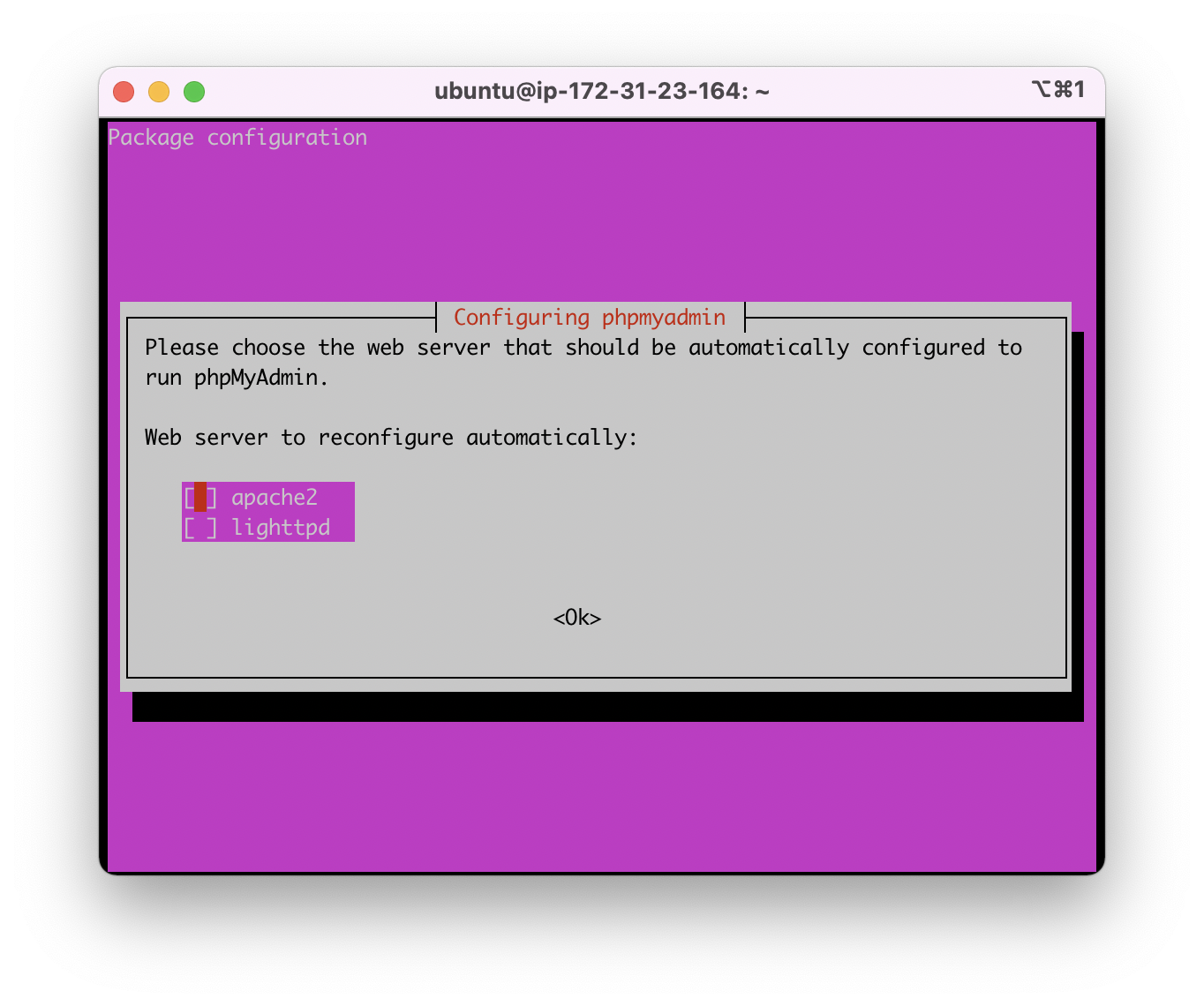 이러면 탭을 눌러서 아무것도 설정하지말고 ok하자. 그러면
이러면 탭을 눌러서 아무것도 설정하지말고 ok하자. 그러면
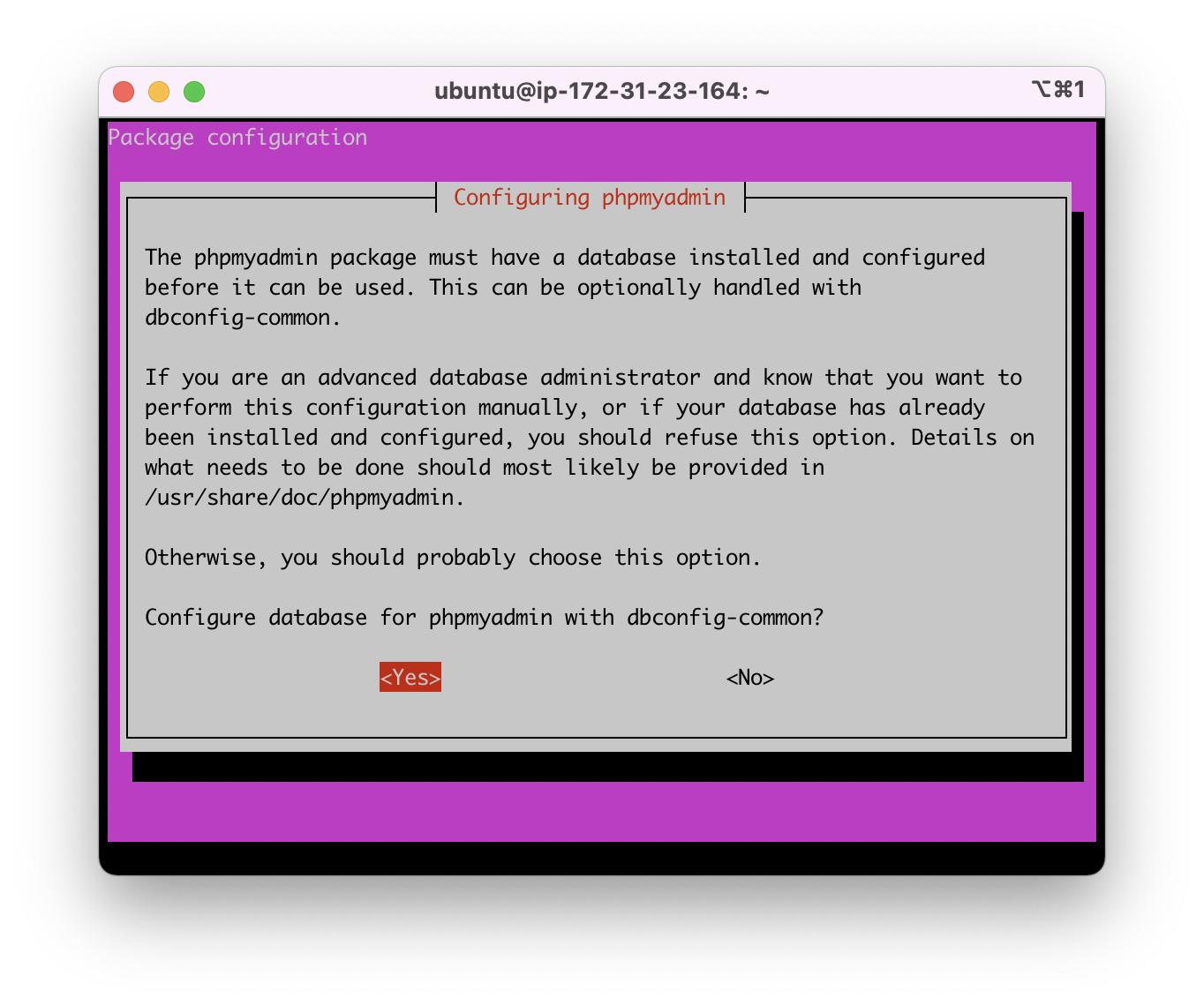 이 db 설정을 하라고 할 텐데 해주자. 오케이를 누르고 나면
이 db 설정을 하라고 할 텐데 해주자. 오케이를 누르고 나면
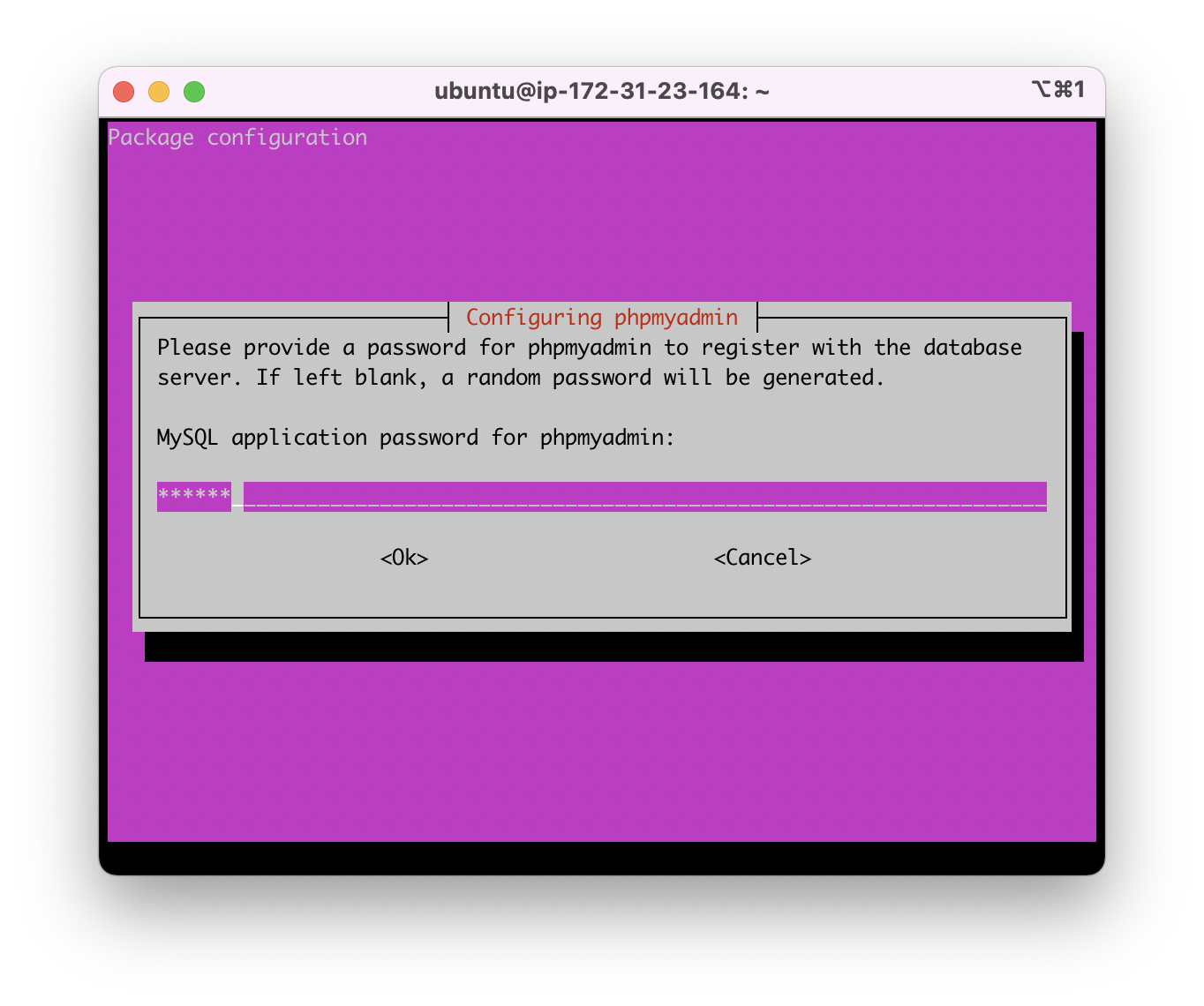 너의 비밀번호을 설정하는 단계가 온다. 그러면 설정해주고
너의 비밀번호을 설정하는 단계가 온다. 그러면 설정해주고
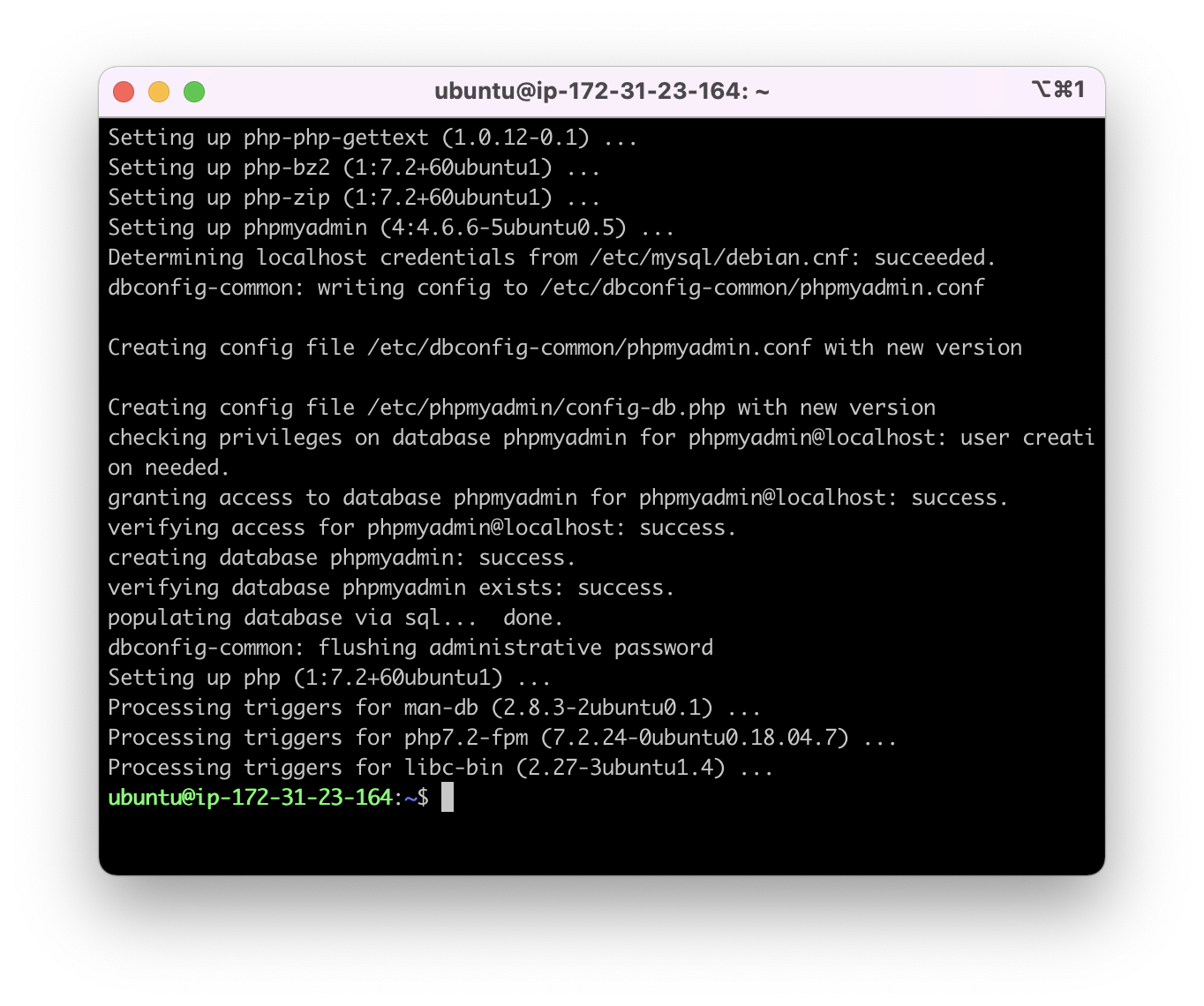 설정완료 된 것이니라.
설정완료 된 것이니라.
document root directory와 phpmyadmin 심볼릭 링크 연결해주기
이제 nginx가 phpmyadmin 파일을 찾아야 하므로 심볼릭 링크를 해준다.
$ sudo ln -s /usr/share/phpmyadmin /var/www/html/phpmyadmin이 명령어로 연결해준다음, 누군가는 PHP 모듈인 mcrypt를 활성화해야 한다고 하는데 나는 php-fpm-7.2 버전이라 그런가 안해도 됐다. 그래서 그냥
$ sudo systemctl restart php7.2-fpm을 해준다. 그 다음 접속을 해보면
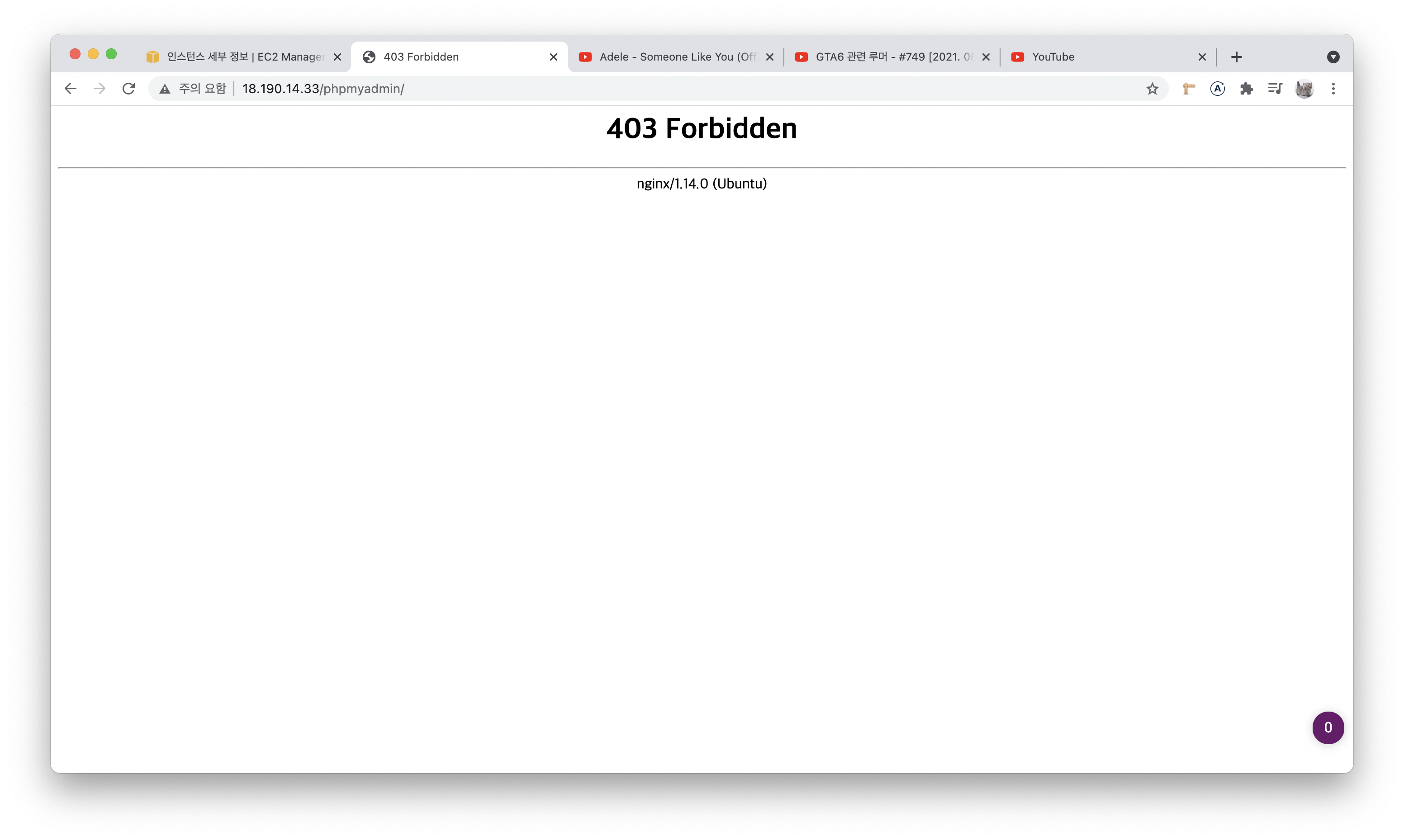 (안 뜰걸ㅋ)
(안 뜰걸ㅋ)
그래서
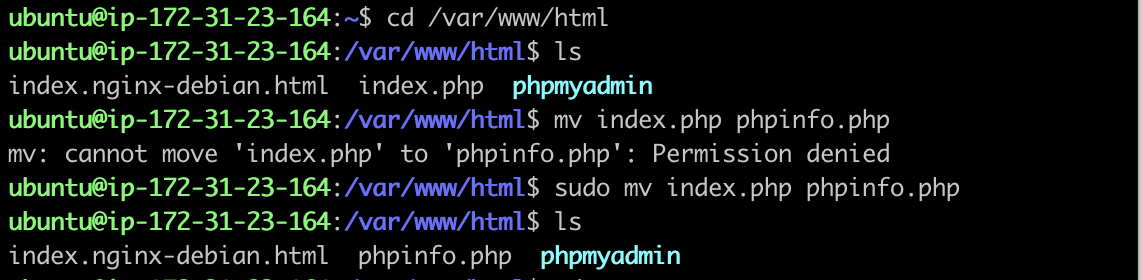 이렇게 수정해준다음,
이렇게 수정해준다음,
$ sudo vi /etc/nginx/sites-available/default편집기를 연 다음,
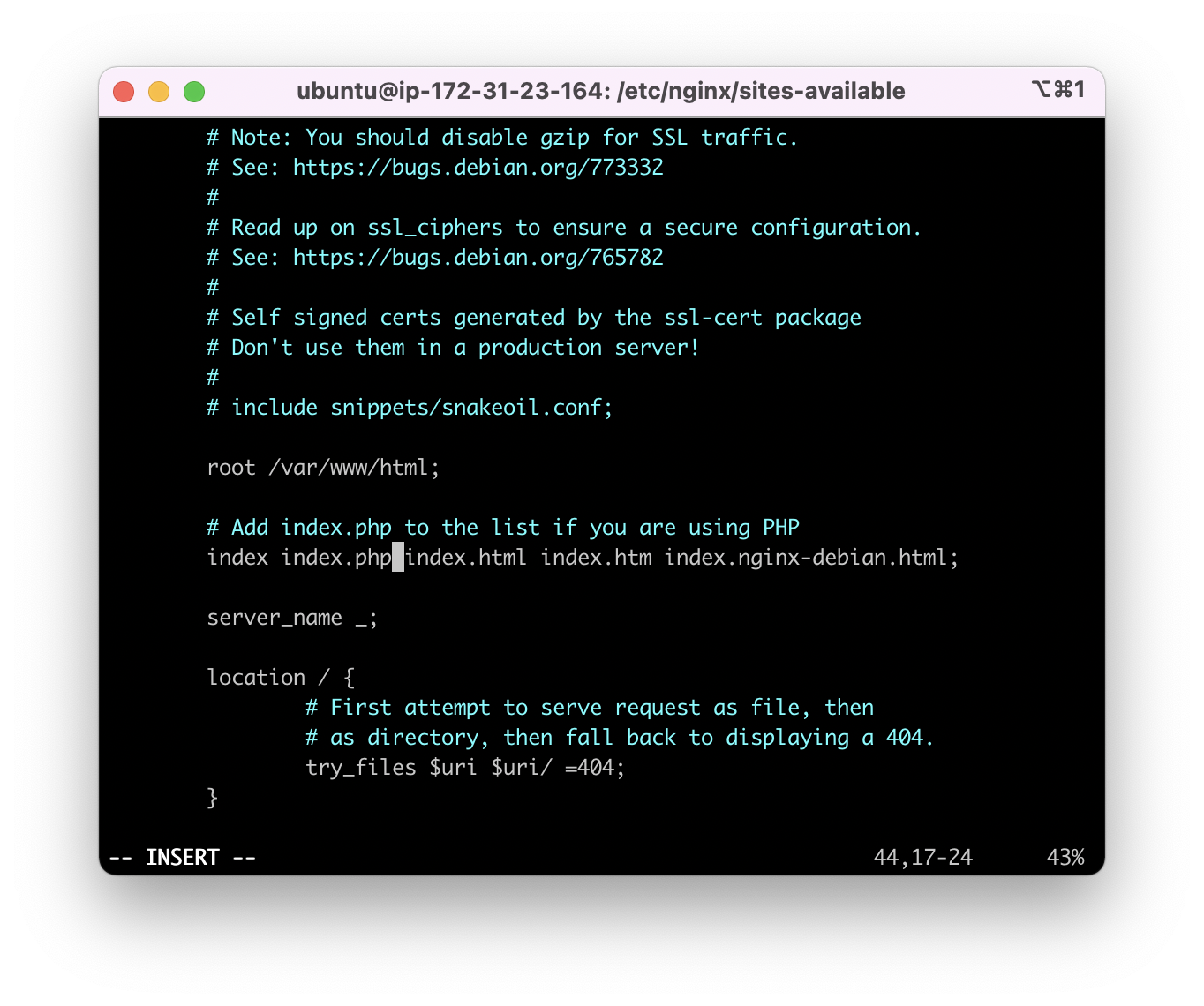 index.php를 입력해서 넣어준다.
index.php를 입력해서 넣어준다.
.
.
.
.
.
하 여기서 403 에러가 계속 떠서 뻘짓 좀 했다. 나는 여기서 그냥 nginx를 다시 실행시켜줬다.
$ sudo service nginx restart그리고 나면
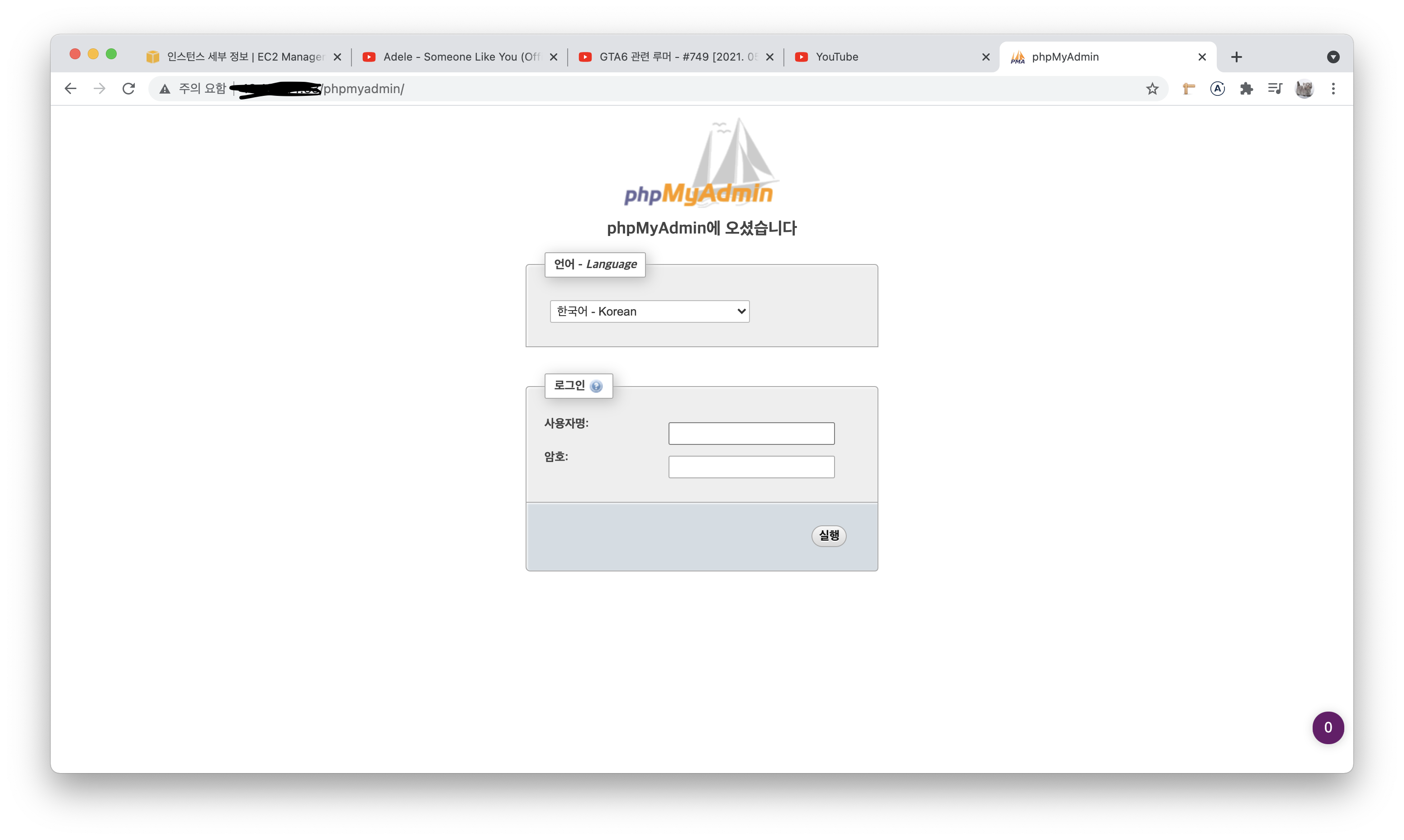 보이능가 이 영롱한 자태가 ㅋ
보이능가 이 영롱한 자태가 ㅋ
자신의 mysql 유저 이름과 설정한 비밀번호로 들어가면
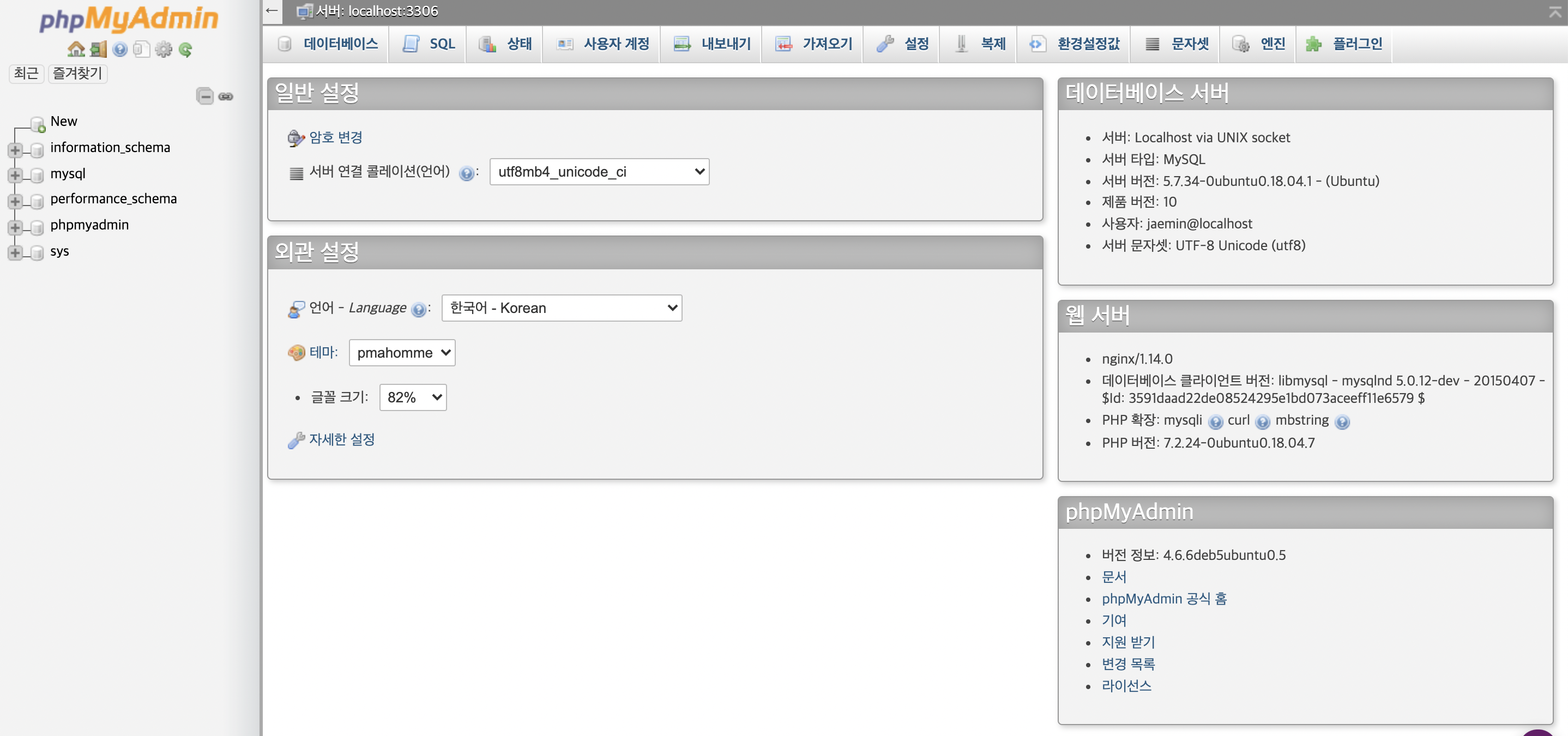 성공이다 ㅋ 그러면 다음에는 도메인 적용 편으로 찾아오겠다
성공이다 ㅋ 그러면 다음에는 도메인 적용 편으로 찾아오겠다
